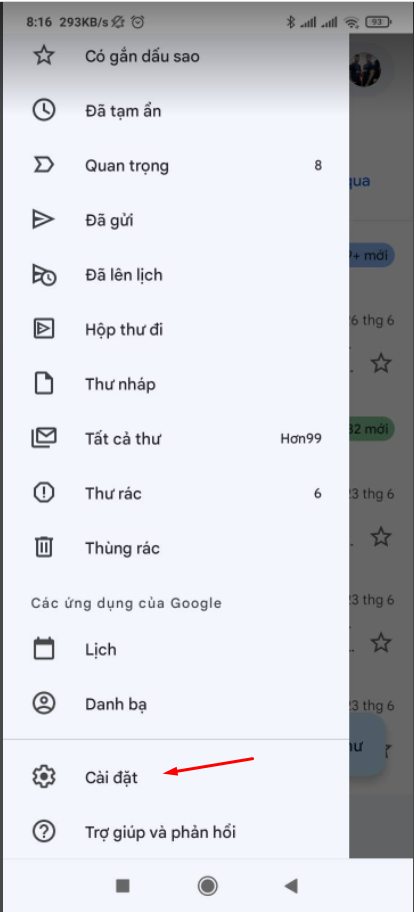Hướng dẫn cài tài khoản mail sử dụng Email Server lên ứng dụng Gmail trên điện thoại
Ứng dụng Gmail trên mobile không chỉ cho phép bạn add các tài khoản email Gmail hay email Google Workspace mà còn cho phép bạn thêm và thiết lập các tài khoản email thuộc mail server khác vào ứng dụng để bạn có thể quản lý một cách thuận tiện
Trong bài này chúng tôi sẽ hướng dẫn bạn triển khai add một tài khoản email ở mail server khác Google vào ứng dụng Gmail một cách chi tiết nhất
1. Đầu tiên mở ứng dụng Gmail lên, vào phần cài đặt
2. Chọn thêm tài khoản
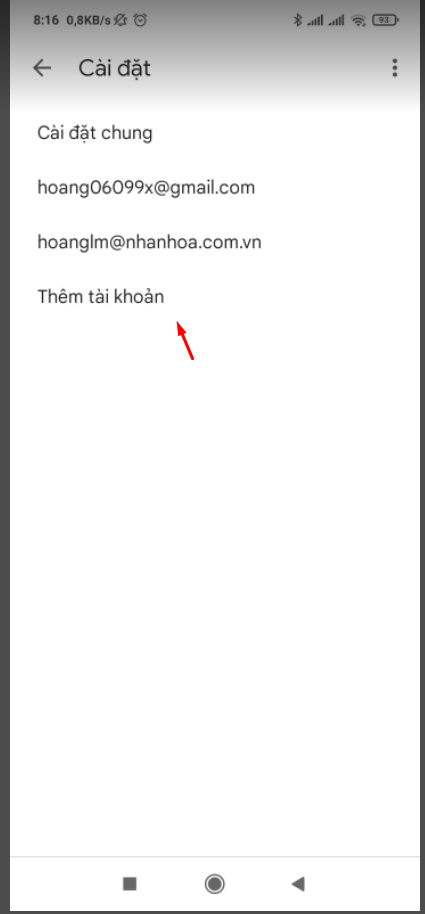
3. Chọn khác
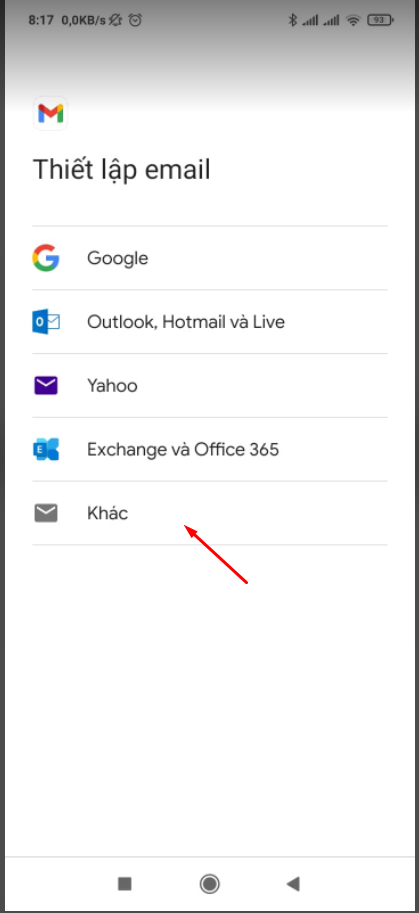
4. Nhập email của bạn, rồi ấn tiếp theo
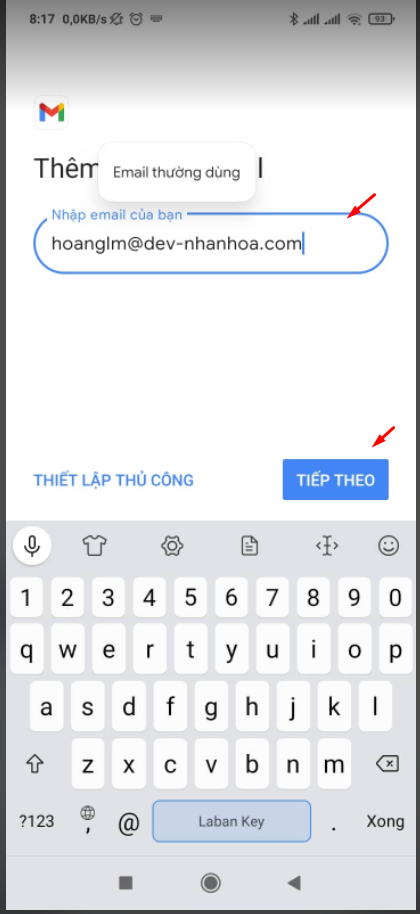
5. Tại đây chọn IMAP nếu bạn dùng trên nhiều thiết bị ( điện thoại, máy tính…), còn POP nếu bạn chỉ sử dụng duy nhất trên 1 thiết bị.
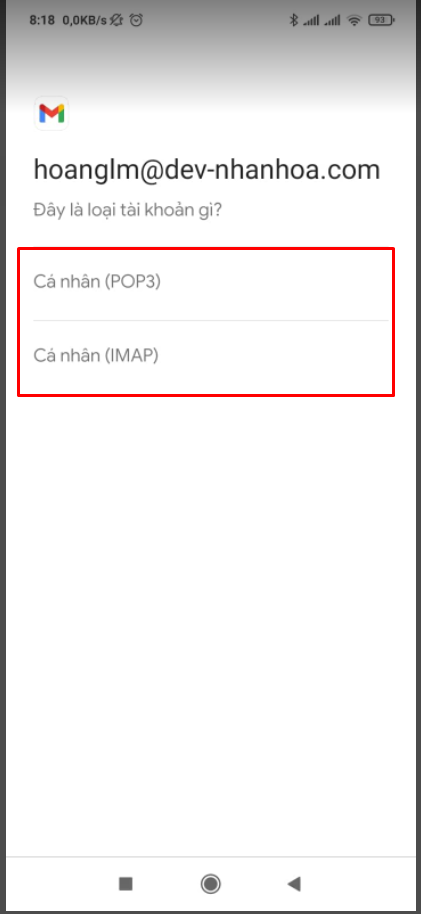
6. Nhập mật khẩu, xong ấn tiếp theo
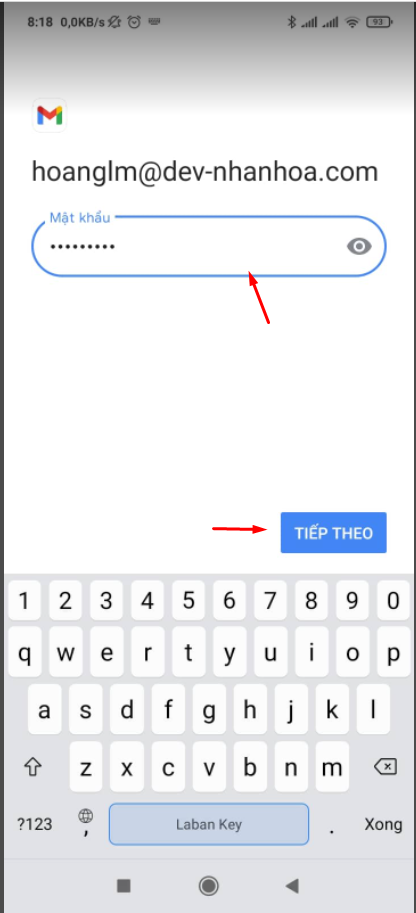
7. Ở máy chủ thư đến nhập mail.<tên miền của bạn>, sau đó ấn tiếp theo
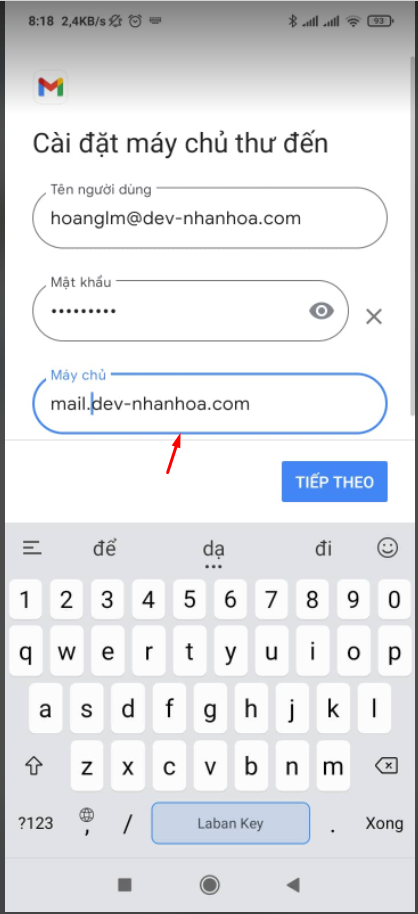
8. Tương tự với máy chủ thư đi
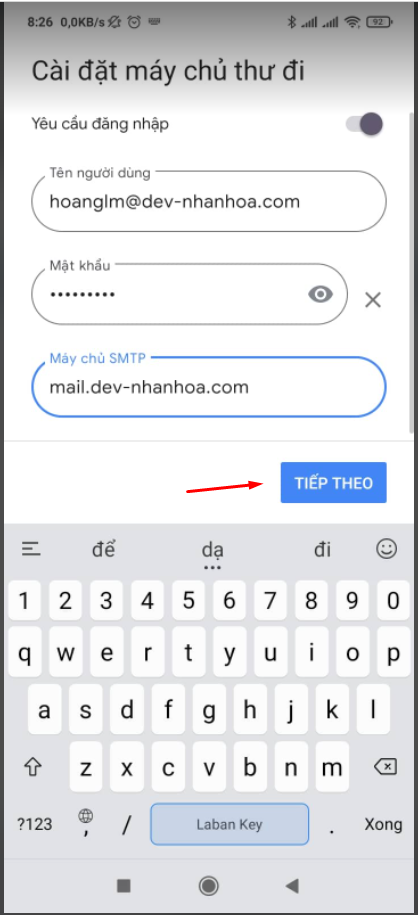
9. Cấu hình tại đây để mặc định hoặc có thể tùy chỉnh theo nhu cầu
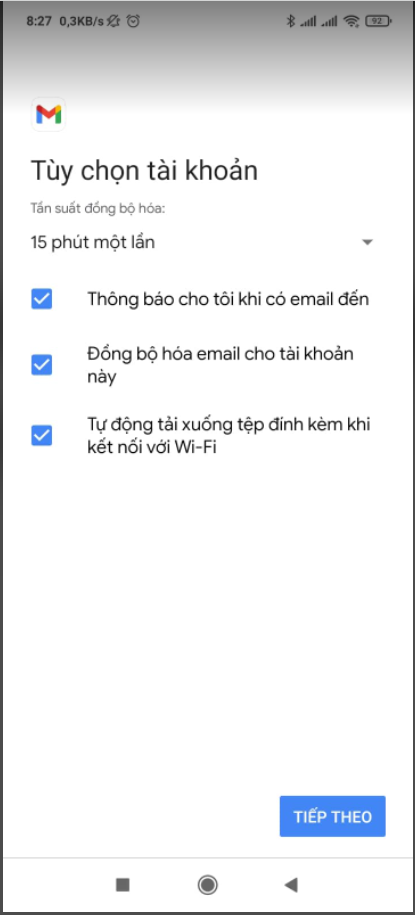
10. Nhập tên hiển thị và tiếp theo để hoàn tất
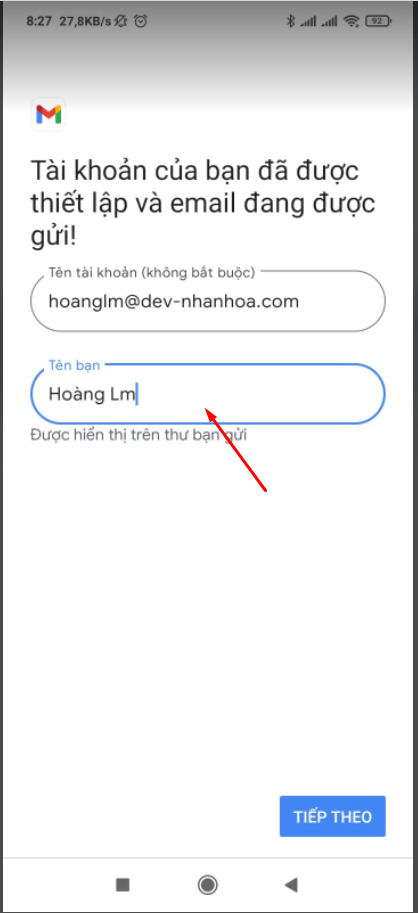
Chúc các bạn thành công!